HTC U11:legjobb tippjeink és trükkjeink
A HTC U11 látványos eszköz mind hardver, mind szoftver tekintetében. Ez a zászlóshajó Tajvanról egy új érintésérzékeny technológiával érkezett, amely sok vitát váltott ki, és jelenleg praktikusnak tűnik, és sok potenciált rejt magában. Íme néhány tipp a HTC U11-hez.
- HTC U11 áttekintés:a Galaxy S8 valódi riválisa
- Samsung Galaxy S8 vs HTC U11:melyik zászlóshajó a jobb?
A HTC U11 egyszerű felhasználói felülettel rendelkezik, hasonlóan az Androidhoz. Vannak azonban nem túl nyilvánvaló funkciók és beállítások, amelyekről tudnia kell. Az alábbi hivatkozások segítségével egy szakaszra ugorhat:
- Kijelző
- Fényképezőgép
- Edge Sense
- Hang
- Teljesítmény és akkumulátor
- Személyre szabás
Tippek a HTC U11 kijelzőjére
A BlinkFeed eltávolítása a kezdőképernyőről
A HTC BlinkFeed az a képernyő, amely alapértelmezés szerint a kezdőképernyő jobb oldalára csúsztatva jelenik meg. Megjeleníti a híreket és információkat egyes alkalmazásokhoz. Ez a Google Asszisztens kártyák HTC verziója.
Könnyen deaktiválható. Nyomja meg és tartsa lenyomva egy üres helyet a kezdőképernyőn, érintse meg az „Oldal szerkesztése” lehetőséget, nyomja meg a HTC BlinkFeed képernyőjét, és válassza az „Eltávolítás” lehetőséget.
Ha újra szeretné aktiválni, két ujjal csípje össze a kezdőképernyőt, mintha nagyítást végezne. Ez aktiválja a szerkesztési módot a widgetek és panelek hozzáadásához. A bal oldali utolsó panel megérintésével újra aktiválódik; megjelenik egy „+” szimbólum és a BLINKFEED szó .

Képernyőmozdulatok
A képernyő kézmozdulatait a Beállítások> Megjelenítés> Mozgásos indítási gesztusok menüpontban konfigurálhatja. öt művelet végrehajtásához:
- Az eszköz felébresztéséhez vagy alvó állapotba helyezéséhez koppintson duplán a képernyőre
- Csúsztasson felfelé egy kikapcsolt képernyőn az eszköz felébresztéséhez
- Csúsztasson balra egy kikapcsolt képernyőn, hogy a kezdőképernyőre lépjen
- Csúsztasson jobbra egy kikapcsolt képernyőn a HTC BlinkFeed megnyitásához
- Csúsztasson duplán lefelé egy kikapcsolt képernyőn a kamera megnyitásához
Éjszakai mód
Az éjszakai mód az állapotsor lefelé húzásával gyorsbillentyűkkel aktiválható és deaktiválható. Ha lenyomva tartja a gyorsbillentyűt, közvetlenül a beállításokhoz vezet. Ezenkívül az éjszakai mód beállításait a Beállítások> Kijelző> Éjszakai mód menüpontban érheti el .
Itt állíthatja be a kijelző hőmérsékletét hidegebb (kék) és melegebb (piros) között. Ezenkívül kiválaszthatja, hogy napnyugtától napkeltéig legyen aktiválva (javaslom), vagy manuálisan is beállíthat egy időtartamot.

HTC U11 kamerával kapcsolatos tippek
Hangerő gomb beállításai
Ha a kameraalkalmazás aktiválva van, a fizikai hangerőszabályzó gombokkal más, praktikusabb műveleteket is végrehajthat. Nyissa meg a Kamera alkalmazást, és csúsztassa lefelé az ujját felülről a Beállítások eléréséhez , görgessen lefelé a felugró menüben, és válassza a Hangerő gomb beállításai lehetőséget . Ezután a hangerő gombokat a következő funkciók egyikéhez használhatja:Hangerő , Rögzítés vagy Nagyítás .

Automatikus rögzítés
A HTC U11 fényképezőgép beállításai között lehetőség van az automatikus fotók készítésére. Ezek a beállítások a Beállítások> Kamerabeállítások menüpontban találhatók . A legérdekesebb lehetőségek a Mosolyrögzítés, Szelfirögzítés és Hangrögzítés .
 Mosolyogj! / © NextPit
Mosolyogj! / © NextPit A hangfókusz vezérlése
Videók rögzítésekor választhat a HiRes (kiváló minőségű) hang vagy a 3D (immersive) hang között. A 3D Audio a hangra fókuszál, és nagyobb hangsúlyt fektet arra a területre, amelyre a kamera fókuszál. Videó rögzítése közben kiválaszthat egy területet a képernyőn, ahol a videó és a hang fókuszba kerül.
HTC U11 Edge Sense tippek
Az Edge Sense konfigurálása
Az új funkció használatának megkezdéséhez elengedhetetlen, hogy konfigurálja a funkció aktiválásához használt nyomásszintet, mert nem mindenki érinti meg ugyanolyan erővel a szorítást. Ezt a beállítást a Beállítások> Élérzékelés> Összenyomási erőszint beállítása oldalon találja. .
Fogja meg a készülék széleit, amelyek a képernyő alsó felében (ahol az érzékelők vannak), és válassza ki a megfelelő nyomásszintet. Ezenkívül növelheti és csökkentheti a szinteket a plusz és mínusz szimbólumokkal. Miután kiválasztotta a nyomásszintet, koppintson a „Tesztelje a szorítóerőt” elemre gombot, minden alkalommal, amikor eléri azt a szintet, amely aktiválja a funkciót, egy léggömb jelenik meg a képernyőn. Ha rendben van, koppintson a „Kész” elemre de ha módosítani szeretné, menjen vissza a beállításokhoz.

Az Edge Sense személyre szabása
Két műveleted van az Edge Sense segítségével:az egyik gyors érintéssel, a másik pedig egy hosszú érintéssel. Mindkét opció aktiválásához aktiválnia kell a speciális módot a Beállítások> Edge Sense menüpontban. . Az üzemmód aktiválásához konfigurálnia kell a nyomásszintet. Egy rövid érintéssel visszacsatoló rezgést, hosszú érintéssel pedig két visszacsatoló rezgést fog érezni.
A konfigurálás után kiválaszthatja, hogy melyik műveletet szeretné aktiválni, amikor megérinti az eszközt. A lehetőségek a következők:nyissa ki a kamerát és készítsen fényképet, készítsen képernyőképet, indítsa el a Google Asszisztenst, indítson el egy tetszőleges alkalmazást stb.

HTC U11 audiotippek
Hozzon létre egy hangprofilt
Ahhoz, hogy a dobozban található fejhallgatót a lehető legteljesebb mértékben használni lehessen az okostelefonnal, létre kell hoznia egy hangprofilt. Ehhez csatlakoztassa fejhallgatóját az eszközhöz, és nyissa meg a megjelenő ablakot (ezt a Sbeállítások> USonic menüben is megteheti. ). Helyezze be a fejhallgatót, és válassza a „Beolvasás” lehetőséget. Speciális audiotechnológiájának köszönhetően minden hallójáratban mérik a visszhangot, és az egyes fülrészekre küldött hanghullámokat az Ön füléhez igazítják.
Ha végzett, írja be a nevét, és koppintson a „Kész” lehetőségre . A Beállítások> HTC USonic menüpontban , további hangprofilokat adhat hozzá az eszközt használó többi felhasználóhoz.
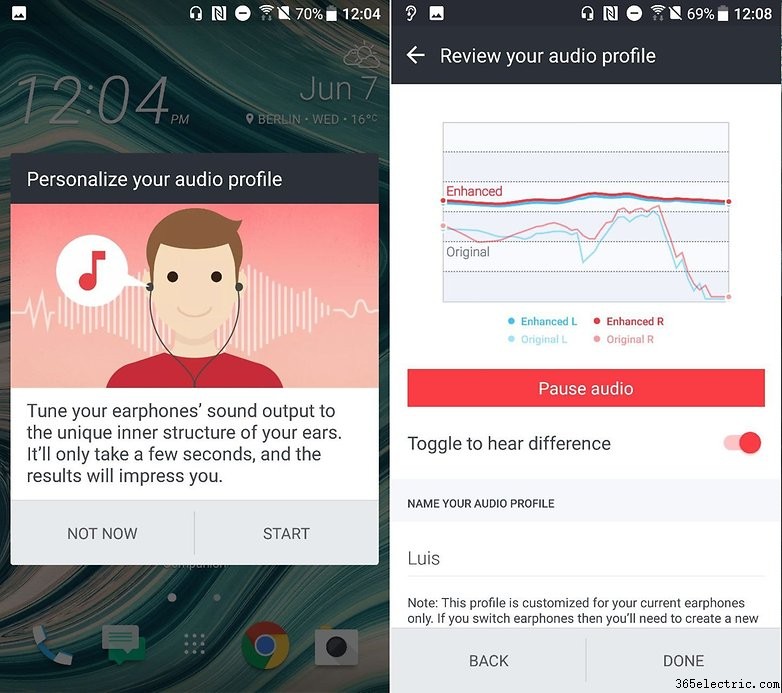
A zajszűrés be- és kikapcsolása
Amikor csatlakoztatja az USonic fejhallgatót és zenét hallgat, a zajszűrés aktiválódik. Ezt kétféleképpen lehet deaktiválni:a Beállítások> HTC USonic aktív zajszűrővel fül kikapcsolásával. vagy az értesítésre koppintva.

HTC U11 akkumulátor és teljesítménytrükkök
Boost+
Ez a HTC U11-en található alkalmazás az eszköz optimalizálási központja. Itt megtisztíthatja a memóriát a felesleges archívumoktól, hogy helyet szabadítson fel, RAM-ot szabadítson fel, szabályozza az energiafelhasználást, és jelszóval blokkolja az alkalmazásokat személyes adatainak védelme érdekében.
A Beállításokban automatizálhatja a RAM felszabadítását, vagy használhatja az ujjlenyomat-olvasót az alkalmazások zárolásának feloldására.

A HTC U11 személyre szabása
Téma módosítása
A Témák alkalmazásnak köszönhetően bármennyire személyre szabhatja HTC U11 készülékét. Ezzel az alkalmazással módosíthatja a háttérképet, a hangokat, az ikonokat, a felhasználói felület színét és még a betűtípust is. Maga az alkalmazás egy kis piac, előre definiált témákkal, de bármit megváltoztathat ízlése szerint.

Van kedvenc funkciója, amelyet meg szeretne osztani velünk?
